Форум на ОКУЛУС
Всего тем: 23624, сообщений: 684945
Помощь (часто задаваемые вопросы) |
- Как зарегистрироваться?
- Как поместить фото под именем?
- Как добавить подпись, девиз, url сайта?
- Как изменить личные данные, внесенные при регистрации?
- Как искать?
- Как отменить фильтр поиска?
- Как можно выбрать темы или сообщения, введенные за последние сутки?
- Нет клавиатуры с кириллицей!
- Как добавить смайлик в текст сообщения?
- Как выделить часть текста жирным или цветом?
- Просмотренные темы не отмечаются серым!
- Просмотренные темы перестали отмечаться серым!
Как зарегистрироваться?
Как поместить фото под именем?
Пришлите фото на email модератора форума с указанием своего форумного имени в письме. В связи с большим количеством спама просьба указывать ключевое слово ОКУЛУС в заголовке письма.
Как добавить подпись, девиз, url сайта?
Как изменить личные данные, внесенные при регистрации?
В меню форума нажмите ссылку pro-файл. Укажите свое имя и пароль.
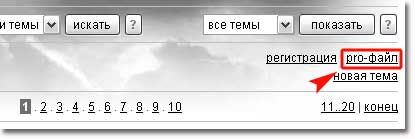
К каждому имени на форуме присоединяются следующие данные: пароль, email, признак показа email, город, подпись под именем (звание, титул и пр.), девиз, фото и URL сайта. Все эти данные, кроме фото, можно вводить и изменять в форме pro-файл по необходимости. Фото присылайте на email модератора форума.
Каждое сообщение на форуме будет выводиться с учетом этих данных. В левой колонке: имя, фото, подпись под именем. В шапке сообщения email, если указан признак его показа. Под сообщением девиз и URL сайта.
Как искать?
Заполните поле ввода поискового слова/слов, выберите категорию поиска и нажмите искать.
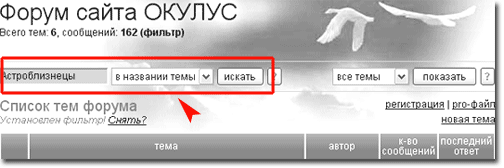
Основные понятия:
- Поиск производится по слову или комбинации слов. Во втором случае выдается список тем, в сообщениях которого обязательно присутствуют все слова.
- Поиск не учитывает морфологию русского языка. Это значит, что при поиске слова "луна", слово "луны" не будет найдено.
- Поиск производится как по отдельным словам, так и по части слова. Т.е. при поиске слова "луна", будет найдено и слово "лунатик".
- Поиск не чувствителен к регистру, т.е. поисковое слово (слова) можно писать как большими так и маленькими буквами.
Поиск осуществляется в одной из четырех категорий:
- Поиск слова или комбинаций слов в названии темы. В этой категории поиск происходит быстро, но может не привести к желаемому результату, т.к. названия тем не всегда отражают их содержание.
- Поиск слова или комбинаций слов по всем сообщениям форума. Наиболее полный, но и наиболее долгий поиск. Рекомендуется как дополнение к первой категории.
- Поиск автора темы или сообщения. Автор ищется по своему имени (псевдониму), под которым он зарегистрировался на форуме. Можно вводить не полное имя. Например, при вводе слова "Юра", будут найдены все сообщения, подписанные никами "Юра", "Юра1","Юра Д.", и т.д. При вводе комбинации слов (например "Анна Мария") будут найдены все сообщения подписанные этой комбинацией, как одним ником ("Анна Мария"), но не найдены сообщения, подписанные отдельными словами ("Анна" или "Мария").
- Поиск только автора темы.
Как отменить фильтр поиска?
Фильтр поиска можно отменить, нажав ссылку «снять?» под фразой «Список тем форума» в заголовке форума. Альтернативный способ: выберите «все темы» и нажмите «показать».
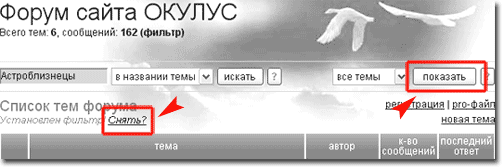
Выбрать темы или сообщения, введенные за последние сутки?
Выбрать темы можно при помощи формы выборки тем в заголовке форума.
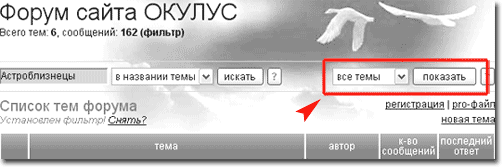
- Все темы (режим по умолчанию). Темы показываются в порядке их создания (сортируются по убыванию даты создания темы). Исключение составляют "темы с отметкой", которые всегда показываются вверху первой страницы списка тем.
- Выборка по временному периоду (за 12 часов, за 24 часа, за 48 часов, за 7 дней). Выборка тем по дате последнего сообщения в теме (сортируются по убыванию даты создания темы).
- Избранное. Темы отобранные администрацией форума (сортируются по убыванию даты создания темы).
Внимание! Нажатие клавиши "показать" для любого из режимов выборки отменяет фильтр поиска, если он был задан.
Нет клавиатуры с кириллицей!
Переводить с транслита на кириллицу можно двумя способами:
Первый способ. Автоматический перевод всего текста при нажатии клавиши ОТПРАВИТЬ ТРАНСЛИТ.

Будут переводится все слова написанные латиницей, кроме ссылок начинающиеся с html://, www, mailto: и конструкций вида [x], используемых для форматирования текста и смайликов.
Второй способ. Перевод выделенного фрагмента при нажатии значка «транслит».
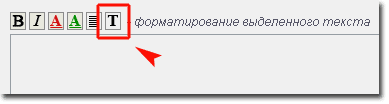
В этом случае отправлять сообщение нажатием клавиши ОТПРАВИТЬ ТРАНСЛИТ не обязательно. Можно использовать клавишу ОТПРАВИТЬ. Нужно обратить внимание на то, что при этом способе перевода тэги форматирования, смайлики и URL ссылок, если они попали в эту выделенную часть, будут переведены как простой текст, т.е. не будут отображаться корректно. Учитывайте это при выделении или форматируйте текст и вставляйте смайлики и ссылки после этого способа перевода.
Перевод осуществляется согласно следующему алфавиту (как первым, так и вторым способом):
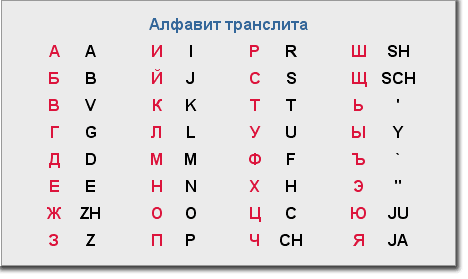
Если Вы используете другой алфавит транслита - перевод будет некорректен.
Как добавить смайлик в текст сообщения?
Нажмите на смайлик под текстовым полем в форме ввода сообщения - и он будет вставлен в позицию курсора.
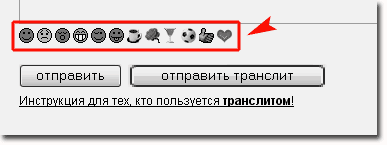
В текст будет вставлена конструкция вида :) или одиночный тэг вида [х]. При выводе сообщения эти конструкции и тэги будут заменены соответствующими изображениями.
При переводе с транслита выделенной части текста (второй способ, см. «нет клавиатуры с кириллицей!») тэги смайликов, если они попали в эту выделенную часть, будут переведены как простой текст. Это нужно учитывать при выделении!
При отправке сообщения при помощи клавиши «отправить транслит» (первый способ) эти конструкции переводиться на кириллицу не будут.
Как выделить часть текста жирным или цветом?
Выделите часть текста в текстовом поле в форме ввода сообщения и нажмите один из значков вверху текстового поля.
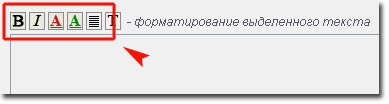
Перед и после выделенной части текста появятся начальный и конечный тэг вида [x] и [/x]. При выводе сообщения текст между этими тэгами будет отформатирован согласно следующей таблице:
| [b]текст[/b] = текст | жирный шрифт | |
| [i]текст[/i] = текст | наклонный шрифт | |
| [r]текст[/r ] = текст | красный цвет | |
| [g]текст[/g] = текст | зеленый цвет | |
| [col]текст[/col] | сдвиг вправо |
Тэги можно вкладывать друг в друга, но они не должны пересекаться!
Примеры неправильного форматирования:
[b]текст[i] текст [/b] [/i]
[r] текст [/r[b]текст[/b]]
Примеры правильного форматирования:
[b]текст [i]текст[/i] текст[/b]
[r]текст [i]текст[/i][/r]
При переводе с транслита выделенной части текста (второй способ, см. «нет клавиатуры с кириллицей!») тэги форматирования, если они попали в эту выделенную часть, будут переведены как простой текст, т.е. не будут отображаться корректно. Это нужно учитывать при выделении!
При отправке сообщения при помощи клавиши «отправить транслит» (первый способ) тэги переводиться на кириллицу не будут, т.е. будут отображаться корректно.
Просмотренные темы не отмечаются серым!
Дата просмотренных тем в списке тем должна отмечаться серым цветом, если в этой теме нет сообщения, написанного после вашего посещения. Если это не происходит – то у вас в настройках вашего браузера, скорее всего, отключены cookie.
Microsoft Internet Explorer (IE)
Чтобы включить файлы cookie в IE7, выполните следующие действия.
- Нажмите кнопку Пуск и выберите Панель управления. (Примечание. При работе с классической схемой Windows XP выберите команду Пуск > Настройки > Панель управления).
- Сделайте двойной щелчок на значке Свойства обозревателя.
- Перейдите на вкладку Конфиденциальность.
- Нажмите кнопку Дополнительно.
- Установите флажок "Перекрыть автоматическую обработку файлов "cookie" в разделе "Файлы cookie" окна "Дополнительные параметры конфиденциальности".
- Выберите в группе "Основные файлы cookie" вариант "Принимать" или "Запрашивать".
- Выберите в группе "Сторонние файлы cookie" вариант "Принимать" или "Запрашивать". (Примечание. Если вы выбрали вариант "Запрашивать", вам придется нажимать кнопку OK каждый раз, когда веб-сайт будет пытаться сохранить файл cookie.)
- Нажмите кнопку ОК в окне "Свойства обозревателя".
Чтобы включить файлы cookie в IE6, выполните следующие действия.
- Нажмите кнопку Пуск и выберите Панель управления. (Примечание. При работе с классической схемой Windows XP выберите команду Пуск > Настройки > Панель управления).
- Нажмите кнопку Дополнительно.
- Выберите вариант "Перекрыть автоматическую обработку файлов cookie".
- Выберите в группе "Основные файлы cookie" вариант "Принимать" или "Запрашивать".
- Выберите в группе "Сторонние файлы cookie" вариант "Принимать" или "Запрашивать". (Примечание. Если вы выбрали вариант "Запрашивать", вам придется нажимать кнопку OK каждый раз, когда веб-сайт будет пытаться сохранить файл cookie.)
- Нажмите кнопку ОК в окне "Свойства обозревателя".
Mozilla Firefox
Чтобы включить файлы cookie в браузере Mozilla Firefox версии 2.x (платформа РС), выполните следующие действия.
- Выберите Инструменты > Настройки.
- Нажмите значок Приватность в верхней панели.
- Установите флажок "Принимать cookies с сайтов".
- Нажмите кнопку ОК.
Чтобы включить файлы cookie в браузере Mozilla Firefox версии 1.x (платформа РС), выполните следующие действия.
- Выберите Инструменты > Настройки.
- Нажмите значок Приватность в верхней панели.
- Перейдите на вкладку Cookie.
- Установите флажок "Разрешить cookie".
- Нажмите кнопку ОК.
Чтобы включить файлы cookie в браузере Mozilla Firefox (платформа Macintosh), выполните следующие действия.
- Перейдите в раскрывающееся меню Firefox.
- Выберите Настройки.
- Выберите Конфиденциальность.
- Установите флажок "Разрешить cookie" в группе "Cookie".
Просмотренные темы перестали отмечаться серым!
Попробуйте удалить файлы cookie. Учтите, что, хотя удаление этих файлов может помочь устранить проблему, при этом также будут удалены сохраненные настройки для других сайтов, просмотренных ранее.
Чтобы удалить файлы cookie в Microsoft Internet Explorer, выполните следующие действия:
- Выберите команду Сервис > Свойства обозревателя > Общие.
- Удалите файлы cookie браузера.
- Если используется Internet Explorer 7, нажмите кнопку Удалить. В разделе "Файлы "Cookie" нажмите кнопку Удалить файлы "cookie"....
- Если используется Internet Explorer 6, нажмите кнопку Удалить файлы "Cookie" под заголовком "Временные файлы Интернета".
- Нажмите кнопку ОК при запросе "Удалить все файлы cookie из папки "Temporary Internet Files"?".
- Нажмите кнопку ОК, чтобы выйти.
Чтобы удалить файлы cookie в Mozilla Firefox, выполните следующие действия:
- Выберите Инструменты > Настройки > Приватность.
- Удалите файлы cookie.
- Если используется Firefox версии 2.0, нажмите кнопку Очистить сейчас в разделе "Личные данные".
- В Mozilla Firefox версии 1.5 или более ранней версии выберите Cookies > Очистить.
- Нажмите кнопку ОК, чтобы выйти.
Проработка Луны в Скорпионе через экзальтатора
ASC в Знаках Зодиака
Замуж в год водяного дракона (2012) и в год водяной змеи (2013)- с точки зрения китайской астрологии.
Китайская метафизика (Астрология 4-х столпов судьбы и не только….)
Об одежде по пораженной Венере, и воспитании вкуса
По поводу Астролатрии
...парней так много холостых , а я ...
Астрологический комментарий-прогноз на Неделю 08-14 Октября 2012 г.
Неделя 08 - 14 октября. Старший Аркан Правосудие (перевернутая карта). Да, слова из песни не выкинешь, или выкинешь?
Прогноз на 8 -14 октября 2012.
Воробьиное счастье, и не только...
Фанцузская кухня. Тарт Татэн с персиками.
Ода астрологии...или Путешествие в Любовь.
Гороскоп на октябрь 2012
Гороскоп на сентябрь 2012
Ё-маё, или Запах любви



В меню форума нажмите ссылку регистрация.
Заполните форму (три обязательных поля: имя/псевдоним, пароль и email). В течение суток, на указанный вами email будет прислана ссылка с ключом активации. Перейдите по этой ссылке. Внимание! Резрешено использовать только буквы (латинские/русские), цифры, знаки пробела, тире и подчеркивания в имени/пароле.